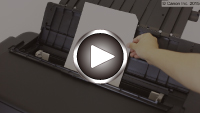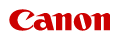
imagePROGRAF PRO-1000 seriesPříprava tiskárny
Připravte tiskárnu k prvnímu použití.
 Poznámka
Poznámka
- Pokud jste připravili napájení, nádržky s inkoustem a papír a určili metodu použití tiskárny podle pokynů v tištěné příručce „Příručka pro uvedení do provozu“ dodávané společně s tiskárnou, přejděte k nastavení tiskárny.
Příprava napájení, nádržek s inkoustem a papíru
 Důležité
Důležité
- Během přípravy tiskárny nepřipojujte kabel USB ani ethernetový kabel.
-
Ověřte příslušenství.
Zkontrolujte, zda vám bylo dodáno příslušenství uvedené na následujícím obrázku.
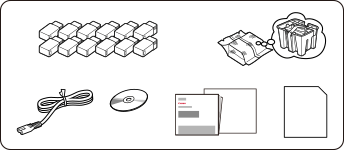
 Důležité
Důležité- Instalační disk CD-ROM je určen pouze pro systém Windows.
-
Vyjměte ochranný materiál a tiskárnu zapněte.
 Poznámka
Poznámka- V závislosti na vaší zemi nebo oblasti se může otevřít obrazovka pro výběr jazyka a oblasti.
- Podrobnosti o odesílání informací společnosti Canon naleznete zde.
-
Nainstalujte nádržky s inkoustem.
-
Nainstalujte tiskovou hlavu.
 Důležité
Důležité- Při plnění inkoustu neodstraňujtenádržku s inkoustem ani údržbovou kazetu. Inkoust může unikat.
-
Během plnění inkoustu vždy dodržujte níže uvedená preventivní opatření. Jinak může být plnění inkoustu přerušeno a spuštěno znovu, takže tiskárna spotřebuje větší množství inkoustu.
- Neodpojujte tiskárnu od elektrické sítě.
- Neotevírejte kryt nádržky.
- Neotevírejte údržbový kryt.
- Tiskárnu nepřesouvejte ani nezdvihejte.
-
Vložte dodaný zvláštní papír MP-101.
 Poznámka
Poznámka- Vložený papír se použije při zkušebním tisku.
Když se otevře následující obrazovka, stiskněte tlačítko OK.
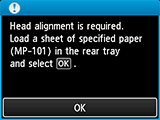
-
Vyberte způsob použití tiskárny.
Připojení k počítači, chytrému telefonu nebo tabletu
Jen příprava pro pozdější zapojení
 Poznámka
Poznámka- Podrobnosti o typech připojení naleznete v části Metody připojení dostupné v tiskárně.
-
Vyberte možnost Připojení USB (USB connection) a stiskněte tlačítko OK.
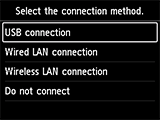
-
Vyberte možnost Ano (Yes) a stiskněte tlačítko OK.
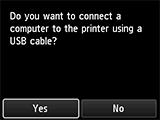
Po otevření následující obrazovky dokončete nastavení a připravte tak tiskárnu k použití.
Postup nastavení spojení mezi tiskárnou a počítačem, chytrým telefonem nebo tabletem a pokyny k instalaci aplikací naleznete na následujícím webu.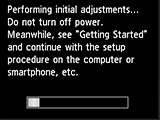
-
Vyberte možnost Připojení ke kabelové síti LAN (Wired LAN connection) a stiskněte tlačítko OK.
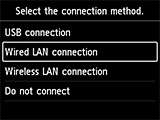
-
Vyberte možnost Ano (Yes) a stiskněte tlačítko OK.
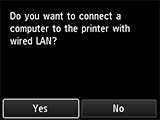
Po otevření následující obrazovky připojte tiskárnu prostřednictvím ethernetového kabelu k síťovému zařízení, jako je např. směrovač.
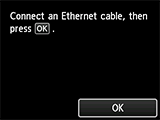
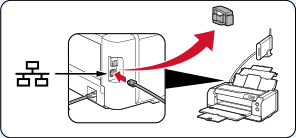
-
Stiskněte tlačítko OK.
Po otevření následující obrazovky dokončete nastavení a připravte tak tiskárnu k použití.
Postup nastavení spojení mezi tiskárnou a počítačem, chytrým telefonem nebo tabletem a pokyny k instalaci aplikací naleznete na následujícím webu.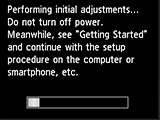
-
Vyberte možnost Připojení k bezdrátové síti LAN (Wireless LAN connection) a stiskněte tlačítko OK.
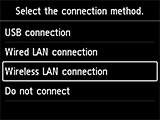
-
Vyberte možnost Ano (Yes) a stiskněte tlačítko OK.
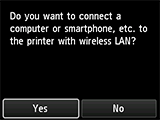
Po otevření následující obrazovky dokončete nastavení a připravte tak tiskárnu k použití.
Postup nastavení spojení mezi tiskárnou a počítačem, chytrým telefonem nebo tabletem a pokyny k instalaci aplikací naleznete na následujícím webu.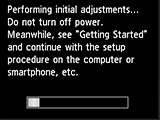
 Poznámka
Poznámka- Informace o nastavení při použití služby AirPrint nebo Google Cloud Print, naleznete v části Při použití služby AirPrint nebo Google Cloud Print.
- Některé funkce nemusí být v určitých zemích nebo oblastech dostupné.